クイックスタート: Azure Spring Apps 用に Spring Cloud Config Server を設定する
注意
Azure Spring Apps は、Azure Spring Cloud サービスの新しい名前です。 サービスの名前は新しくなりましたが、スクリーンショット、ビデオ、図などの資産の更新に取り組んでいる間、場所によってはしばらく古い名前が表示されます。
この記事の適用対象: ✔️ Basic または Standard ❌ Enterprise
Config Server は、分散システムのための一元化された構成サービスです。 現時点でローカル ストレージ、Git、および Subversion をサポートしている、プラグ可能なリポジトリ レイヤーを使用します。 このクイックスタートでは、Git リポジトリからデータを取得するように Config Server を設定します。
前提条件
- このシリーズの先行するクイックスタート (Azure Spring Apps サービスをプロビジョニングする) を完了しておきます。
- Azure Spring Apps Config Server は、Basic または Standard プランにのみ適用されます。
Config Server の手順
次のコマンドを実行し、プロジェクトの Git リポジトリの場所を使用して、Config Server を設定します。 <service-instance-name> を、以前に作成したサービスの名前に置き換えます。 前のクイックスタートで設定したサービス インスタンス名の既定値は、このコマンドでは機能しません。
az spring config-server git set \
--name <service-instance-name> \
--uri https://github.com/Azure-Samples/azure-spring-apps-samples \
--search-paths steeltoe-sample/config
このコマンドは Config Server に、サンプル アプリ リポジトリの steeltoe-sample/config フォルダー内の構成データを検索するように指示します。 構成データを取得するアプリの名前は planet-weather-provider であるため、使用されるファイルは planet-weather-provider.yml です。
前提条件
- JDK 17
- Azure サブスクリプション。 サブスクリプションをお持ちでない場合は、開始する前に無料アカウントを作成してください。
- 必要に応じて、Azure CLI バージョン 2.45.0 以降。 コマンド
az extension add --upgrade --name springを使用して、Azure Spring Apps 拡張機能をインストールします。 - 必要に応じて、Azure Toolkit for IntelliJ。
Config Server の手順
次の手順では、Azure portal を使用して、PetClinic サンプルをデプロイするように Config Server を設定します。
サービスの [概要] ページに移動し、 [Config Server](構成サーバー) を選択します。
[既定のリポジトリ] セクションで [URI] を
https://github.com/azure-samples/spring-petclinic-microservices-configに設定します。[検証] を選択します。 検証では、Git リポジトリのスキーマとアクセシビリティが正しいかどうかチェックされます。
検証が完了したら、 [適用] を選択して変更を保存します。
構成の更新に数分かかる場合があります。 構成が完了すると、通知が届きます。
ヒント
Config Server にプライベート リポジトリを使用する場合の詳細については、Azure Spring Apps でのマネージド Spring Cloud Config Server の構成に関する記事を参照してください。
Azure Spring Apps Config Server のトラブルシューティング
次の手順では、Config Server の設定のトラブルシューティングを行う方法について説明します。
Azure portal でサービスの [概要] ページに移動し、 [ログ] を選択します。
[クエリ] ペインの ["エラー" または "例外" という語句を含むアプリケーション ログを表示する] で、[実行] を選択します。
ログの
java.lang.illegalStateExceptionというエラーは、Spring Apps サービスで Config Server からプロパティを見つけることができないことを示しています。サービスの [概要] ページに移動します。
[Diagnose and solve prolems](問題の診断と解決) を選択します。
[可用性とパフォーマンス] で、[トラブルシューティング] を選択します。
Azure portal に [可用性とパフォーマンス] ページが表示され、Config Server の正常性状態に関するさまざまな情報が示されます。
リソースをクリーンアップする
後続のクイック スタートおよびチュートリアルを引き続き実行する場合は、これらのリソースをそのまま残しておくことができます。 不要になったら、リソース グループを削除してください。リソース グループを削除すれば、リソース グループ内のリソースが削除されます。 リソース グループを削除するには、Azure CLI で次のコマンドを入力します。
echo "Enter the Resource Group name:" &&
read resourceGroupName &&
az group delete --name $resourceGroupName &&
echo "Press [ENTER] to continue ..."
次のステップ
フィードバック
以下は間もなく提供いたします。2024 年を通じて、コンテンツのフィードバック メカニズムとして GitHub の issue を段階的に廃止し、新しいフィードバック システムに置き換えます。 詳細については、「https://aka.ms/ContentUserFeedback」を参照してください。
フィードバックの送信と表示
![[Config Server] ページが表示された Azure portal のスクリーンショット。](media/quickstart-setup-config-server/portal-config.png)
![[Config Server] ページが表示された Azure portal のスクリーンショット。[適用] ボタンが強調表示されています。](media/quickstart-setup-config-server/validate-complete.png)
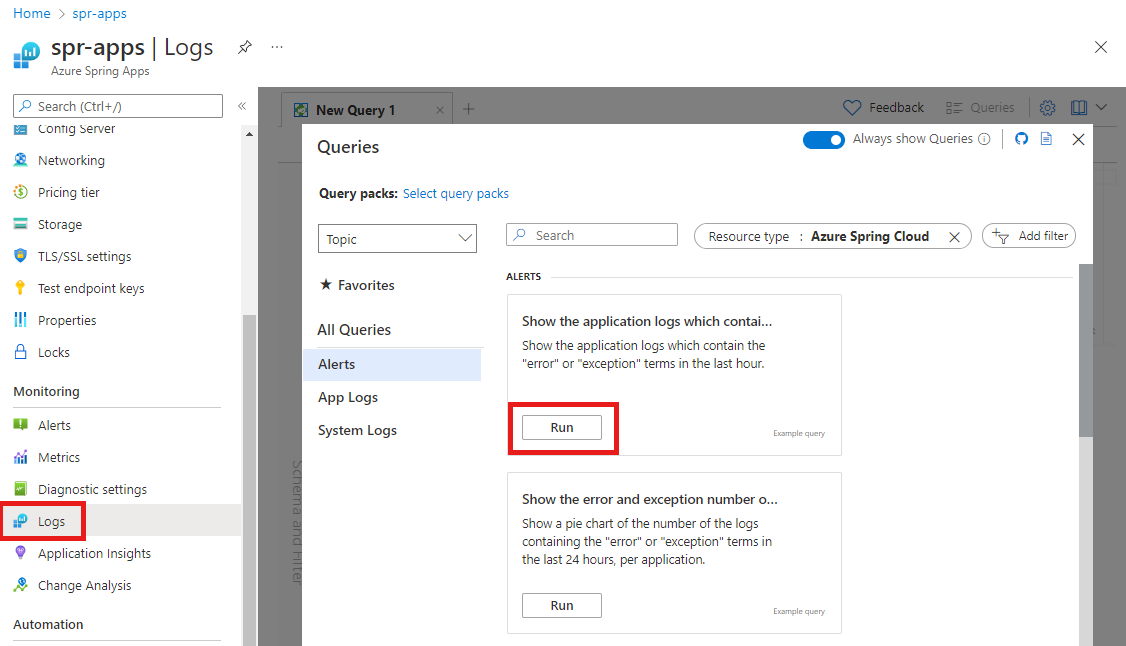
![[問題の診断と解決] ページが表示された Azure portal のスクリーンショット。](media/quickstart-setup-config-server/setup-config-server-diagnose.png)